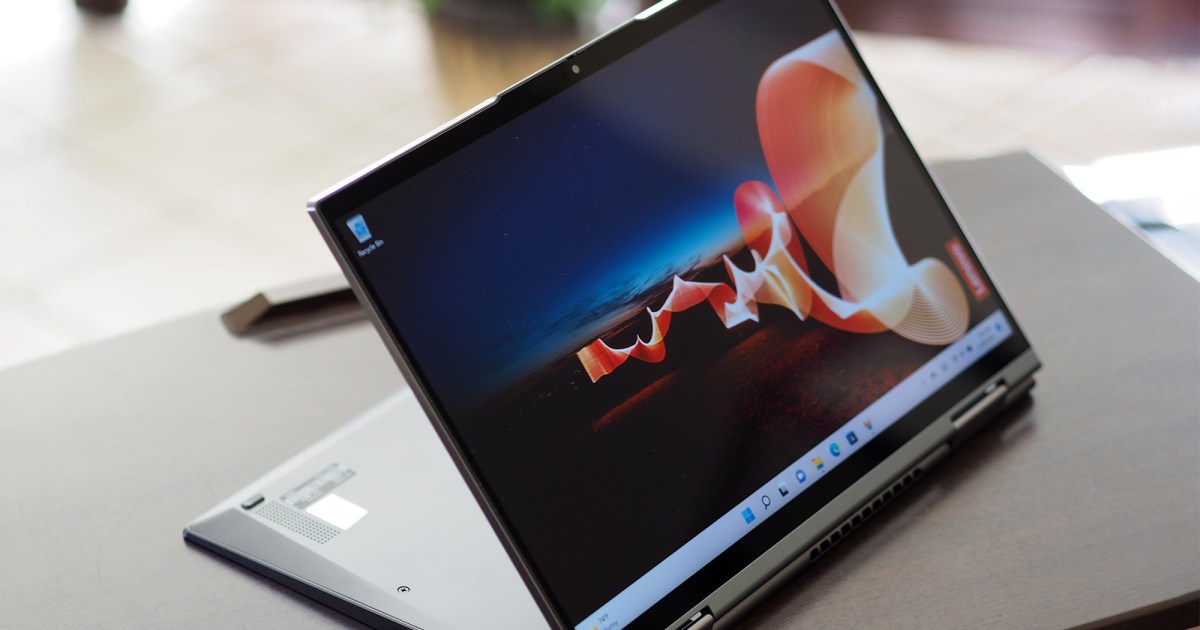Как обойти проблему с форматом сохранения изображений WebP в Chrome
Как обойти проблему с WebP в Chrome
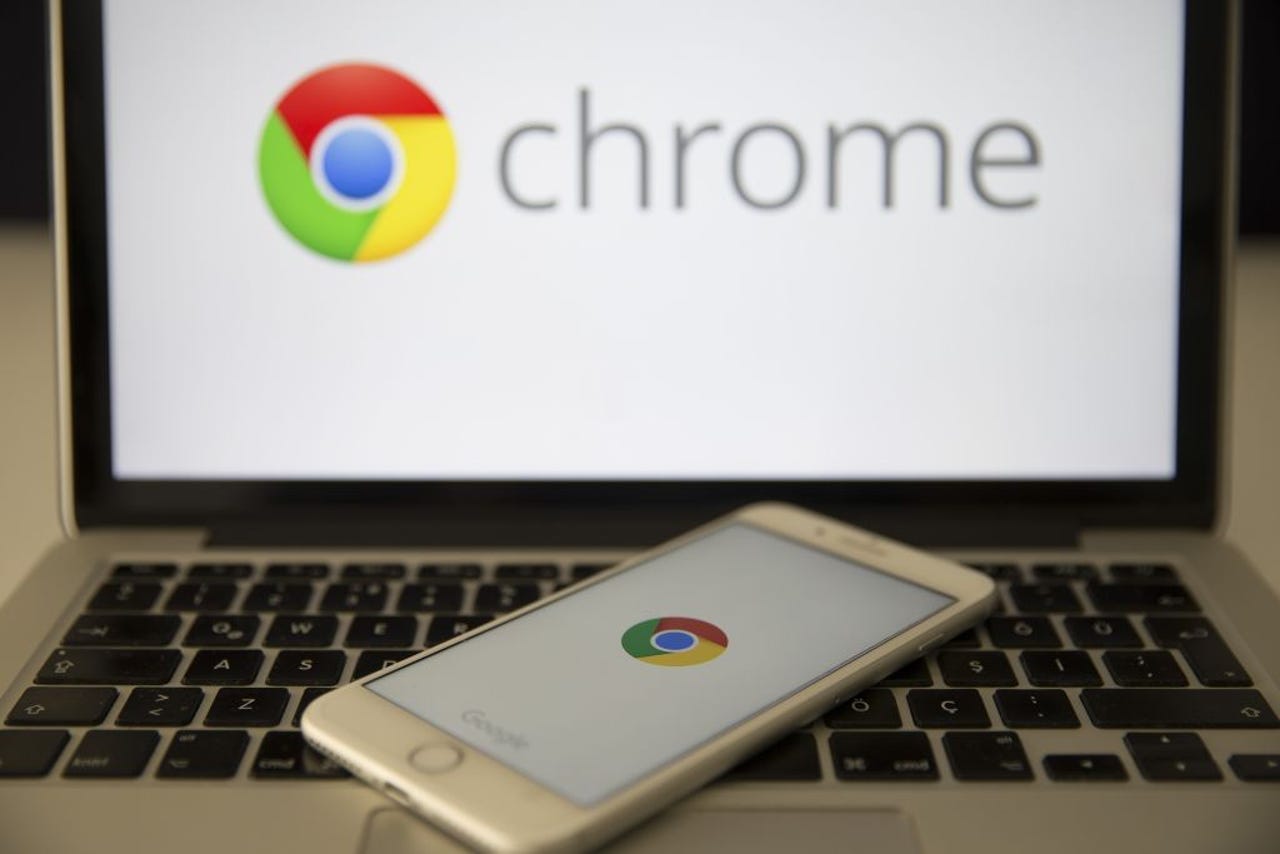
Вы когда-нибудь сохраняли изображение с веб-страницы и обнаруживали, что предлагаемый формат вам незнаком? В то время как JPG, GIF и PNG – все стандартные и простые в использовании форматы, Google изменил поведение браузера Chrome в течение последнего года таким образом, что при сохранении файла изображения он предлагает формат WebP по умолчанию.
Также: Google только что обновил самый неприятный виджет Android с помощью искусственного интеллекта, и это настоящее облегчение
Технический гигант сделал этот переход, потому что формат WebP делает файлы изображений примерно на 25% меньше. Уменьшение не влияет на фактический размер изображения, но влияет на размер сохраняемого файла. Это уменьшение экономит значительное пространство для хостинга сайта, но может быть настоящей проблемой для пользователей, которые хотят сохранить и просмотреть изображения.
К счастью, существует расширение Chrome, которое позволяет конвертировать изображение в формат JPG или PNG. Позвольте мне показать вам, как установить и использовать это расширение.
Как обойти проблему формата WebP при сохранении изображений в Chrome
Что вам понадобится: Единственное, что вам понадобится, это обновленная версия браузера Chrome. Я продемонстрирую на примере версии 109.0.5414.119, работающей на операционной системе Pop! OS Linux, но это не имеет значения для используемой вами операционной системы.
- Как смотреть прямую трансляцию мероприятия Wonderlust от Apple не п...
- Как остановить Google от продажи вашей истории браузера для рекламн...
- NFL 2023 Как смотреть и транслировать игры, RedZone и многое другое...
После того, как ваш браузер готов, давайте решим эту проблему.
1. Откройте Chrome
Первое, что нужно сделать, это открыть веб-браузер Chrome.
2. Установите расширение
Расширение, о котором речь идет, называется Save image as Type. Откройте страницу расширения в Chrome Web Store и нажмите “Добавить в Chrome”. При появлении запроса нажмите “Добавить расширение”, и установка будет завершена.
Установка расширения Save image As Type для Chrome.
3. Закрепите расширение
После установки расширения вы захотите закрепить его на панели инструментов Chrome для более удобного доступа. Для этого щелкните значок “пазла” и в выпадающем меню щелкните значок булавки, связанный с расширением Save image as Type.
Также: Google Chrome 117 сообщит вам, если вы установили вредоносные расширения
Таким образом, значок, похожий на небольшое изображение, будет закреплен на панели инструментов. Вам необязательно закреплять расширение на панели инструментов, если вы не хотите, потому что это не то, как с ним взаимодействовать. Но закрепление всегда самый простой способ удаления расширения из Chrome.
Если вы решите удалить расширение, просто щелкните правой кнопкой мыши по значку и выберите “Удалить из Chrome”.
Закрепление расширения на панели инструментов Chrome.
Использование расширения Save image as Type
Прежде чем использовать расширение, вам нужно закрыть и снова открыть Chrome. После этого откройте веб-страницу, которая содержит изображение, которое вы хотите сохранить.
Щелкните правой кнопкой мыши по изображению и выберите “Save image as Type” > “Save as X” (где X – это либо JPG, либо PNG, либо WebP).
Теперь сохранение изображения в формате JPG в Chrome снова возможно.
Ваше изображение будет сохранено в выбранном вами формате файла, и вы готовы продолжить.
Также: Как эффективно использовать Google для получения нужных результатов
Вот и все, что нужно сделать, чтобы обойти проблему, которая беспокоит пользователей с тех пор, как Google изменил поведение по умолчанию в своем веб-браузере. Несмотря на то, что WebP является допустимым форматом файла изображения, он просто не так широко принят, как JPG или PNG – и это простое расширение избегает этой проблемы.